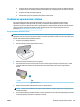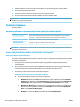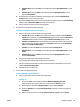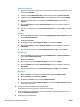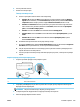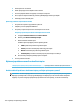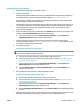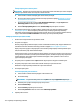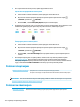User Manual
Poboljšanje kvalitete ispisa (Windows)
1. Koristite samo originalne HP-ove spremnike s tintom.
2. Provjerite vrstu papira.
Da biste postigli najbolju kvalitetu ispisa, koristite visokokvalitetan HP-ov papir ili papire usklađene sa
standardom ColorLok®. Dodatne informacije potražite u odjeljku Osnove o papiru na stranici 9.
Uvijek provjerite da je papir na koji ispisujete ravan. Da biste postigli najbolje rezultate prilikom ispisa
slika, koristite HP-ov papir Advanced Photo Paper.
Poseban papir čuvajte u izvornom pakiranju unutar plastične vrećice koju je moguće čvrsto zatvoriti, na
ravnoj površini i na hladnom, suhom mjestu. Kad želite ispisivati, izvadite samo papir koji namjeravate
odmah upotrijebiti. Po završetku ispisa neiskorišteni fotopapir vratite u plastičnu vrećicu. Time se
sprječava savijanje fotopapira.
3. U softveru pisača provjerite jeste li na padajućem popisu Mediji odabrali odgovarajuću vrstu papira, a na
padajućem popisu Postavke kvalitete odgovarajuću kvalitetu ispisa.
● Otvorite softver pisača pa u području Ispis, skeniranje i faksiranje , u odjeljku Ispis kliknite
Postavljanje preferenci da biste pristupili svojstvima ispisa.
4. Provjerite procijenjene razine tinte da biste odredili nedostaje li u spremnicima tinte. Dodatne
informacije potražite u odjeljku Provjera procijenjene razine tinte na stranici 82. Ako u spremnicima ima
još malo tinte, razmislite o zamjeni spremnika.
5. Poravnajte ispisnu glavu.
Poravnavanje ispisne glave iz softver pisača
NAPOMENA: poravnavanje ispisne glave osigurava visoku kvalitetu ispisa. Ispisnu glavu nije potrebno
ponovno poravnati prilikom zamjene spremnika.
a. U ulaznu ladicu umetnite nekorišteni, obični bijeli papir veličine letter ili A4.
b. Otvorite softver HP-ova pisača. Dodatne informacije potražite u odjeljku Otvorite HP-ov softver
pisača (Windows) na stranici 19.
c. Otvorite softver pisača pa u području Ispis, skeniranje i faksiranje , u odjeljku Ispis kliknite
Održavanje pisača da biste pristupili alatima za pisač.
d. U odjeljku Alati za pisač kliknite Poravnanje ispisnih glava na kartici Servisi uređaja. Pisač
ispisuje list za poravnanje.
6. Ako u spremnicima ima dovoljno tinte, ispišite dijagnostičku stranicu.
Za ispis stranice za dijagnostiku iz softver pisača
a. U ulaznu ladicu umetnite čisti bijeli papir veličine letter, A4 ili legal.
b. Otvorite softver HP-ova pisača. Dodatne informacije potražite u odjeljku Otvorite HP-ov softver
pisača (Windows) na stranici 19.
c. Otvorite softver pisača pa u području Ispis, skeniranje i faksiranje , u odjeljku Ispis kliknite
Održavanje pisača da biste pristupili alatima za pisač.
d. Kliknite Ispiši dijagnostičke informacije na stranici Izvješća uređaja da biste ispisali dijagnostičku
stranicu.
7. Pregledajte plave, magenta, žute i crne četverokute na stranici za dijagnostiku. Ako na obojanim i crnim
kvadratićima ugledate pruge ili dijelove koji nisu prekriveni tintom, očistite ispisnu glavu.
HRWW Problemi s ispisom 111